- ppt封面背景:五张古典花鸟中国风PPT背景图片
- ppt 背景图片:三张精美新中式群山古建筑PPT背景图片
- ppt素材小图案:章节导航按钮PPT素材下载
- ppt模版免费下载:科技感信息化商务模板创意PPT模板下载

提到 PPT 中自带的图片处理功能,很多人可能嗤之以鼻,觉得它太弱了。但其实不然,很多人觉得不好用,可能只是自己打开的方式不对。
如果我们能够善用这些功能,其实,相信我,你会忍不住说一句:“真香~”。
所以,这篇文章,就来聊聊 PPT 中被普遍忽视的 [ 重新着色 ] 功能。
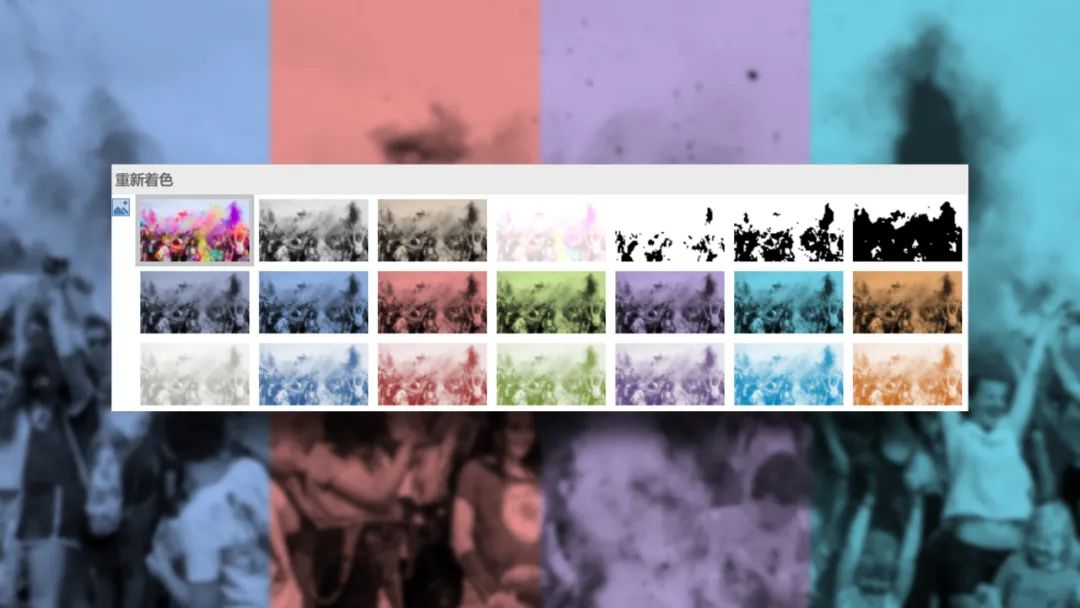
那这个功能到底该如何使用呢?
在这之前,我们先来简单的了解一下 ,重新着色的功能界面。
我们选中页面上的图片,点击 [ 格式 ] 选项卡,然后在 [ 颜色 ] 中,就能找到它:
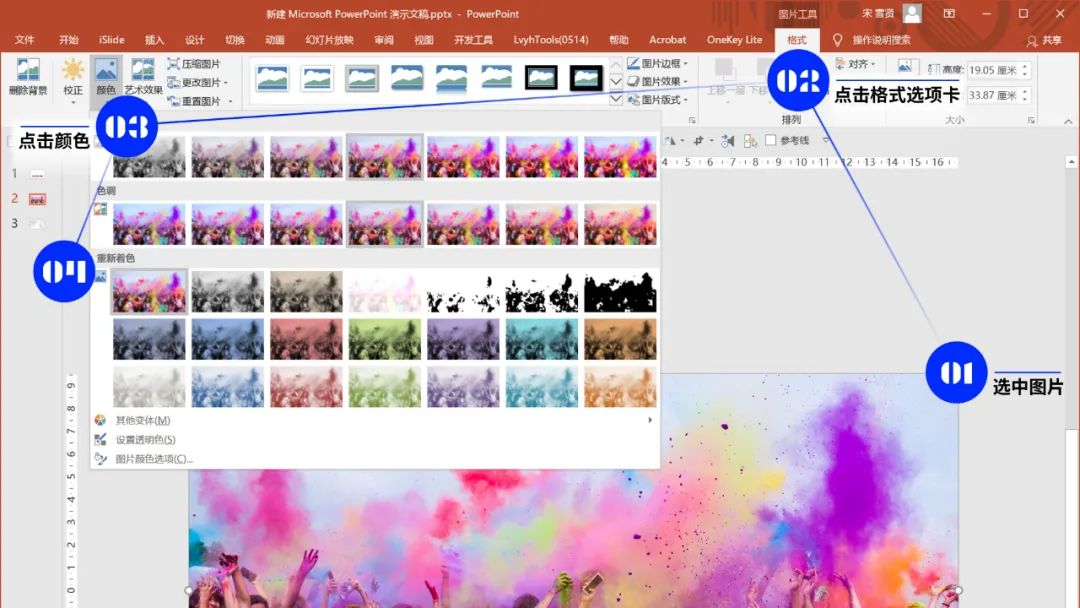
重新着色分为三行七列,第一行为软件的默认效果,第二、三行的颜色与 PPT 的主题色一一对应。
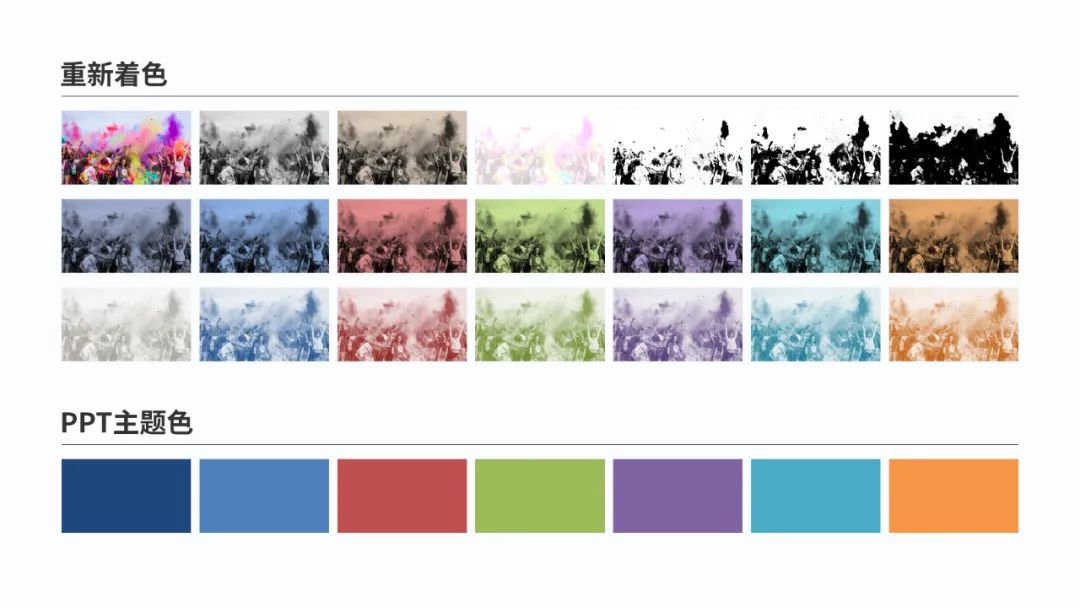
只要更换主题色,重新着色第二、三行的效果,也会随之发生变化。
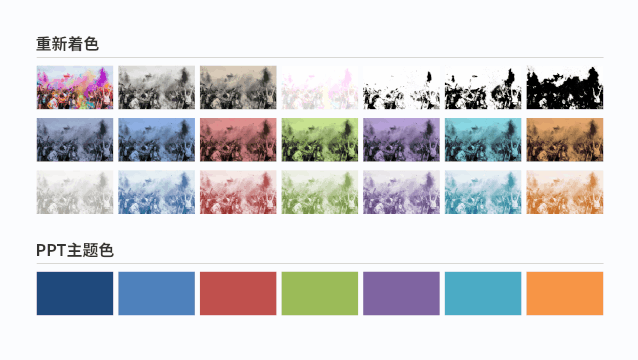
这也就意味着,我们可以通过更改 PPT 的主题色,来决定图片重新着色后的效果。
好了,明确了这一点,接下来,咱们聊一聊它在 PPT 设计中的用法。
降低图片干扰,凸显页面中的内容:在页面中添加背景图片时,为了避免图片的色彩信息,干扰到页面中的内容,大都能想到对图片做去色处理。
通俗点说,就是把图片的饱和度降为 0,将图片变成黑白的。
举一个例子,比如下面这个页面,左侧的图片十分抢眼,影响到了右侧文本的展示:

而我们降低图片的饱和度:
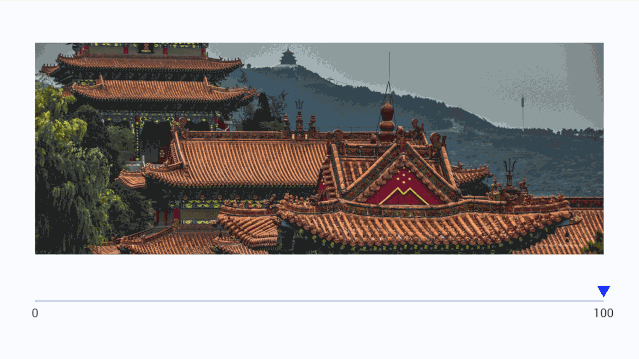
再来看下效果:

图片信息被弱化了很多。
不得不说,这招的确有效,不过它的成立还有一个前提条件,就是页面中的蒙版颜色必须是深色。
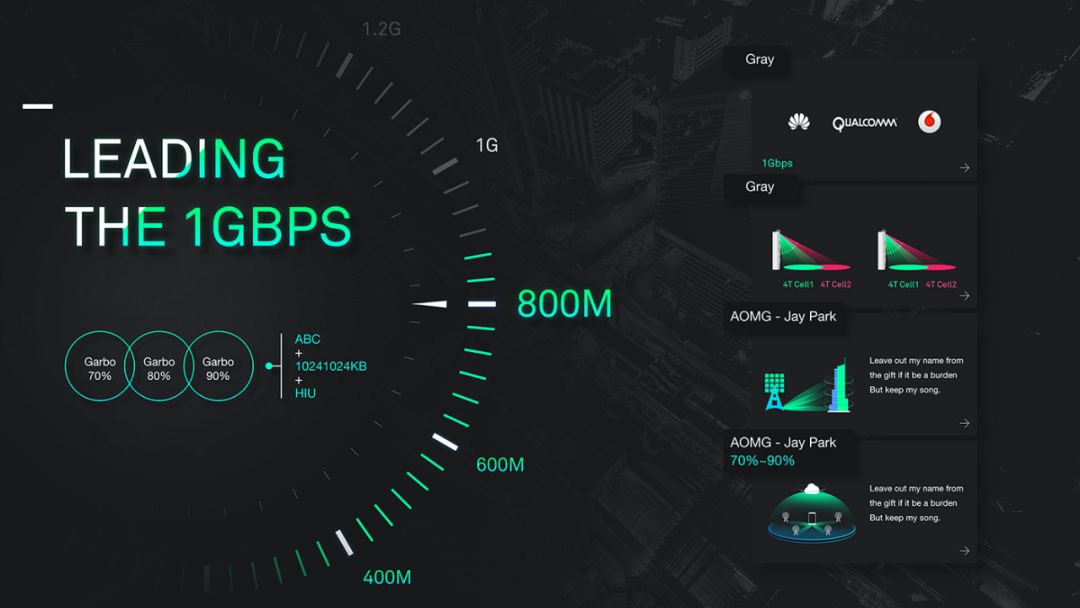
在蒙版颜色不是深色的情况下,如果还是将背景图片处理成黑白,页面看起来就会很脏,不够通透。

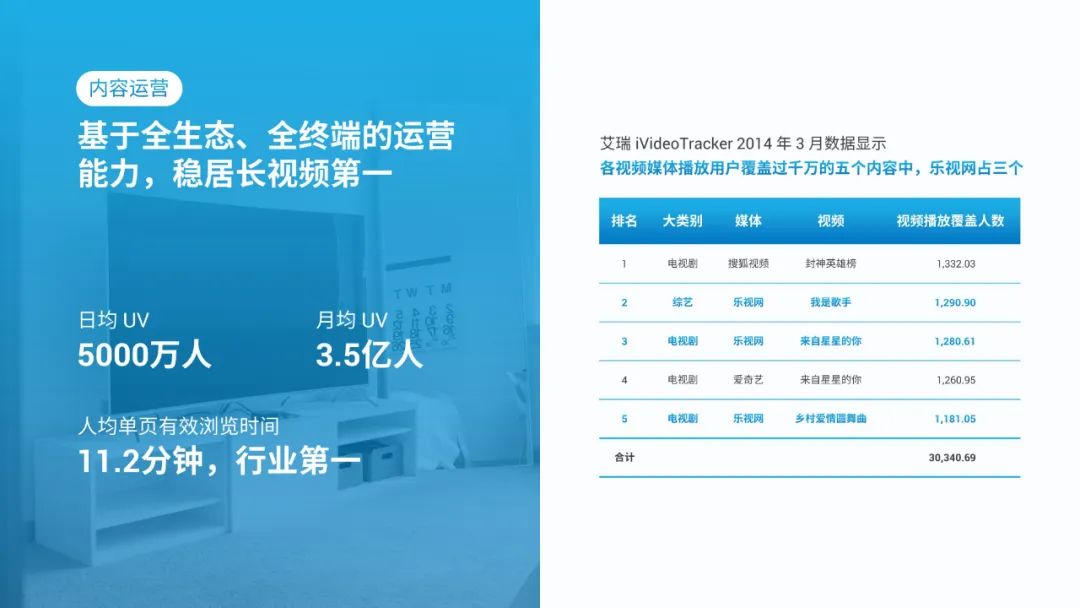
这个问题在使用白色蒙版时,表现得更加明显:
上一篇:ppt动画制作教程:色块的3大巧妙用法,助你快速美化职场PPT! 下一篇:初学者ppt制作教程:想做出有说服力的PPT?你需要认真打磨PPT内容!
郑重声明:本文版权归原作者所有,转载文章仅为传播更多信息之目的,如作者信息标记有误,请第一时间联系我们修改或删除,多谢。

